 Article Tags
Article Tags
-
semua
-
web3.0
-
pembangunan bahagian belakang
-
hujung hadapan web
-
pangkalan data
-
Operasi dan penyelenggaraan
-
alat pembangunan
-
rangka kerja php
-
masalah biasa
-
lain
-
teknologi
-
Tutorial CMS
-
Java
-
Tutorial sistem
-
tutorial komputer
-
Tutorial Perkakasan
-
Tutorial mudah alih
-
Tutorial perisian
-
Tutorial permainan mudah alih
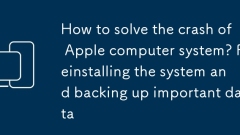
Bagaimana untuk menyelesaikan kemalangan sistem komputer Apple? Memasang semula sistem dan menyokong data penting
Mula -mula sandarkan data, kemudian cuba membaiki sistem. Sambungkan cakera keras luaran dan gunakan mesin masa untuk sandaran; Kemudian pasang semula macOS melalui mod pemulihan, pilih "Pasang semula macOS" dan ikuti arahan; Jika masalah tetap sama, masukkan mod pemulihan, gunakan alat cakera untuk memadamkan cakera boot ke dalam format APFS, dan kemudian pasang sistem sepenuhnya untuk memastikan bahawa keseluruhan rangkaian disambungkan dan kuasa sentiasa.
Sep 05, 2025 pm 08:57 PM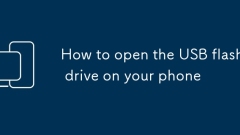
Cara Membuka Pemacu Flash USB di Telefon Anda
Untuk menjadikan pemacu USB berfungsi secara normal di telefon, anda perlu mengesahkan bahawa telefon menyokong fungsi OTG, menggunakan kabel penyesuai OTG yang sesuai, dan memastikan format pemacu USB adalah FAT32 atau EXFAT; Selepas sambungan, akses kandungan pemacu USB melalui pengurus fail. Sekiranya tidak ada respons, anda boleh menyelesaikan masalah kabel OTG, format pemacu USB, bekalan kuasa atau menggantikan pengurus fail; OTG juga menyokong penyambungan peranti USB seperti papan kekunci, tetikus, dan pengawal untuk mengembangkan fungsi telefon bimbit.
Sep 05, 2025 pm 08:54 PM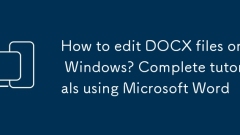
Bagaimana cara mengedit fail docx pada Windows? Tutorial Lengkap Menggunakan Microsoft Word
Menggunakan Microsoft Word adalah cara terbaik untuk mengedit fail docx, termasuk pembukaan, penyuntingan, pemformatan, memasukkan kandungan, susun atur halaman, mengkaji semakan, dan penjimatan. Isu keserasian disebabkan terutamanya oleh fon yang hilang, versi perkataan yang berbeza, pemandu pencetak, tetapan paparan dan sistem operasi, dan boleh diselesaikan dengan memasukkan fon, menggunakan fon biasa, atau penjimatan sebagai format yang serasi. Petua praktikal termasuk menggunakan pemformatan seragam gaya, menjana direktori automatik, rujukan silang, anotasi semakan, automasi makro, pemeriksa dokumen, dan pemeriksaan aksesibiliti. Jika fail itu korup, anda boleh mencuba "buka dan pembaikan", memulihkan fail sementara, buka mereka dengan perisian lain, masukkannya ke dalam dokumen baru, periksa kebenaran dan penyimpanan, atau gunakan alat pemulihan profesional. Ia juga disyorkan untuk membolehkan sandaran simpan dan awan automatik ke
Sep 05, 2025 pm 08:51 PM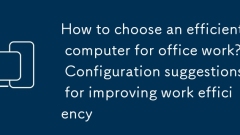
Bagaimana memilih komputer yang cekap untuk kerja pejabat? Cadangan konfigurasi untuk meningkatkan kecekapan kerja
Memilih komputer pejabat memerlukan pengimbangan prestasi dan kos, dengan pemproses, memori, penyimpanan dan monitor yang mengutamakan. IntelcoreI5 atau Amdryzen5 boleh dipilih untuk kerja pejabat harian. Adalah disyorkan untuk mengendalikan tugas besar i7 atau Ryzen7, dan memberi perhatian kepada penggunaan kuasa untuk meningkatkan hayat bateri. Memori sekurang-kurangnya 8GB, dan 16GB disyorkan untuk memastikan operasi pelbagai tugas yang lancar. Memori frekuensi tinggi dapat meningkatkan kecekapan tetapi memerlukan sokongan motherboard. Penyimpanan lebih disukai untuk SSD melebihi 256GB, yang meningkatkan kelajuan tindak balas sistem. HDD berkapasiti besar boleh digunakan sebagai cakera data untuk suplemen. Monitor disyorkan untuk mempunyai resolusi lebih daripada 24 inci dan 1080p. Panel IPS menyediakan sudut dan warna tontonan yang lebih baik, yang sesuai untuk pemprosesan imej, mempunyai kecerahan sederhana dan kontras yang tinggi, dan kadar penyegaran 60Hz memenuhi keperluan pejabat.
Sep 05, 2025 pm 08:48 PM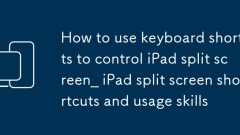
Cara Menggunakan Pintasan Papan Kekunci Untuk Mengawal IPad Split Screen_ iPad Split Screen Shortcuts dan Penggunaan Kemahiran
Skrin Split iPad tidak mempunyai pintasan papan kekunci yang berdedikasi, tetapi anda boleh memanggil dok dan bar ruang arahan untuk memulakan carian sorotan, dan menggabungkan operasi seret dan drop untuk mencapai skrin split; Laraskan saiz tetingkap memerlukan menyeret garis pembahagi; Tutup skrin Split untuk menyeret garis pembahagi ke tepi atau gunakan tab arahan untuk menukar aplikasi dan bekerjasama dengan gerak isyarat; Meningkatkan kecekapan memerlukan penggunaan dok dan gerak isyarat induk yang baik; Batasan termasuk beberapa aplikasi yang tidak disokong, ruang skrin terhad, dan kos pembelajaran.
Sep 05, 2025 pm 08:45 PM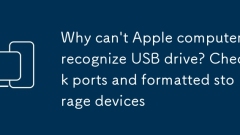
Mengapa Apple Computer tidak dapat mengenali pemacu USB? Semak Port dan Peranti Penyimpanan Format
Periksa terlebih dahulu sama ada sambungan fizikal antara pemacu kilat USB dan Mac adalah normal, cuba menukar port atau mengeluarkan penyesuai; Jika sambungan betul, masukkan keutamaan akses dan pastikan "cakera luaran" dipaparkan di desktop dan bar sisi; Jika masih belum diiktiraf, buka alat cakera untuk melihat jika pemacu kilat USB dikesan oleh sistem. Jika ia dipaparkan, klik Mount. Jika ia diminta untuk rosak, anda boleh menjalankan pembaikan pertolongan cemas; Jika sistem fail tidak serasi (seperti NTFS), anda boleh memformat pemacu kilat USB ke format EXFAT atau MS-DOS (FAT) dalam alat cakera (perhatikan bahawa operasi ini akan membersihkan data); Jika kaedah di atas tidak sah, jalankan perintah diskutillist untuk mencari pengenal peranti pemacu flash USB melalui terminal, dan kemudian gunakan arahan diskutilmount untuk memasangnya secara manual.
Sep 05, 2025 pm 08:42 PM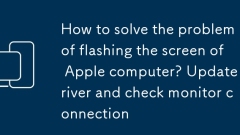
Bagaimana menyelesaikan masalah memancarkan skrin komputer Apple? Kemas kini pemacu dan periksa sambungan monitor
Periksa terlebih dahulu sama ada kabel sambungan monitor longgar atau rosak untuk memastikan sambungan fizikal adalah normal; Kemudian kemas kini sistem MACOS untuk menetapkan kelemahan paparan; kemudian menetapkan semula NVRAM/Pram untuk membersihkan tetapan ralat; kemudian laraskan kadar refresh monitor ke nilai yang disyorkan; Akhirnya mula menyelesaikan masalah perisian pihak ketiga konflik melalui mod selamat.
Sep 05, 2025 pm 08:39 PM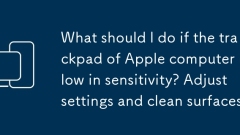
Apa yang perlu saya lakukan jika trackpad komputer Apple rendah kepekaan? Laraskan tetapan dan permukaan bersih
Melaraskan kelajuan penjejakan trackpad, membolehkan kawalan penunjuk dalam ciri -ciri bantuan, membersihkan permukaan trackpad dan menetapkan semula perkhidmatan trackpad dapat menyelesaikan masalah tindak balas yang membosankan.
Sep 05, 2025 pm 08:36 PM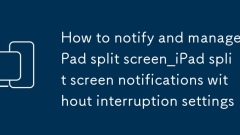
Cara memberitahu dan menguruskan pemberitahuan skrin split split iPad
Jawapan: Pemberitahuan tidak akan dipaparkan berulang kali apabila iPad memisahkan skrin. Inti pengurusan adalah untuk mencapai tiada gangguan melalui pelarasan gaya pemberitahuan, tetapan mod fokus, pengurusan kebenaran aplikasi dan fungsi ringkasan pemberitahuan.
Sep 05, 2025 pm 08:33 PM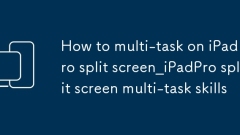
Cara Multi-Task di iPad Pro Split Screen_IPADPRO Split Screen Multi-Task Skill
IPad Pro Split Screen multi-tasking boleh menjalankan dua aplikasi pada masa yang sama untuk meningkatkan kecekapan, menyokong tiga mod: penggantungan slideover, split split split dan tingkap pusat, yang dicapai dengan menyeret aplikasi bar dok; Selepas skrin split, anda boleh menyeret garis perpecahan untuk menyesuaikan perkadaran tetingkap, dan bar mendatar atau bar dok dengan cepat dapat menukar aplikasi; Sesetengah aplikasi tidak menyokong skrin split, dan pelbagai tugas boleh menduduki sumber sistem dan mempengaruhi prestasi.
Sep 05, 2025 pm 08:30 PM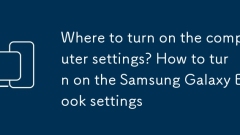
Di mana untuk menghidupkan tetapan komputer? Cara Menghidupkan Tetapan Buku Samsung Galaxy
Jawapan: Untuk membuka tetapan Samsung Galaxybook, anda boleh mengklik ikon Windows untuk memilih ikon tetapan berbentuk gear, atau masukkan "Tetapan" dalam kotak carian, atau tekan kekunci pintasan Win I; Jika ia tidak dapat dibuka, cuba mulakan semula, menjalankan arahan SFC untuk membaiki atau mengemas kini pemacu kad grafik; Pengurusan kuasa menyesuaikan mod dan tetapan penjimatan kuasa dalam "kuasa sistem dan bateri", dan boleh dikawal dengan teliti dengan menggunakan perisian kuasa Samsung; Tetapan TouchPad ditetapkan dalam "peranti-touchpad" untuk menyesuaikan kepekaan, arah menatal dan gerak isyarat multi-jari untuk meningkatkan pengalaman operasi.
Sep 05, 2025 pm 08:27 PM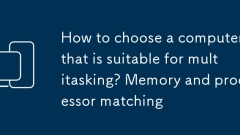
Bagaimana memilih komputer yang sesuai untuk multitasking? Padanan memori dan pemproses
Untuk membina komputer pelbagai tugas, pemproses dan memori perlu bekerjasama. Adalah disyorkan untuk menggunakan I7/R7 atau di atas CPU, memori 32GB, NVMESSD dan paparan dwi-skrin atau resolusi tinggi, dan mengoptimumkan tetapan dan perisian sistem untuk meningkatkan kecekapan secara komprehensif.
Sep 05, 2025 pm 08:24 PM
Bagaimana memilih skrin komputer untuk melindungi mata anda? Pemilihan Resolusi dan Bahan Skrin
Apabila memilih monitor perlindungan mata, anda perlu mengambil kira kedua -dua resolusi dan bahan skrin. Panel 24-27 inci dilengkapi dengan resolusi yang paling seimbang, mengelakkan ketumpatan piksel yang terlalu tinggi dan teks yang terlalu kecil; Skrin matte lebih baik daripada skrin cermin, yang dapat mengurangkan refleksi dan mengurangkan keletihan mata; Panel IPS mempunyai warna yang tepat dan sudut tontonan yang luas, yang sesuai untuk reka bentuk pejabat; Kontras OLED adalah tinggi dan tidak ada kebocoran cahaya, tetapi ia perlu menghalang risiko membakar skrin; Pastikan anda memilih model yang menyokong DC Dimming (tiada kelipan) dan cahaya biru peringkat perkakasan untuk mengurangkan beban penggunaan mata jangka panjang; Pada masa yang sama, perhatikan pelbagai pelarasan kecerahan, keseragaman warna dan pendakap ergonomik untuk melindungi kesihatan penglihatan dalam semua aspek.
Sep 05, 2025 pm 08:21 PM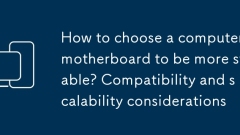
Bagaimana memilih papan induk komputer untuk menjadi lebih stabil? Pertimbangan keserasian dan skalabiliti
Apabila memilih motherboard, anda mesti terlebih dahulu menentukan slot CPU dan chipset untuk memastikan keserasian CPU; Berikan keutamaan kepada model yang menyediakan bekalan kuasa pepejal, menyokong memori frekuensi tinggi DDR5/DDR4, antara muka Multi-M.2 dan PCIE5.0, dan semak senarai QVL untuk memastikan keserasian memori, dengan mengambil kira ruang peningkatan masa depan dan jenama pengoptimuman BIOS.
Sep 05, 2025 pm 08:18 PM
Alat panas Tag

Undress AI Tool
Gambar buka pakaian secara percuma

Undresser.AI Undress
Apl berkuasa AI untuk mencipta foto bogel yang realistik

AI Clothes Remover
Alat AI dalam talian untuk mengeluarkan pakaian daripada foto.

Clothoff.io
Penyingkiran pakaian AI

Video Face Swap
Tukar muka dalam mana-mana video dengan mudah menggunakan alat tukar muka AI percuma kami!

Artikel Panas

Alat panas

vc9-vc14 (32+64 bit) koleksi perpustakaan masa jalan (pautan di bawah)
Muat turun koleksi perpustakaan runtime yang diperlukan untuk pemasangan phpStudy

VC9 32-bit
VC9 32-bit phpstudy pustaka masa jalan persekitaran pemasangan bersepadu

Kotak alat pengaturcara PHP versi penuh
Programmer Toolbox v1.0 PHP Persekitaran Bersepadu

VC11 32-bit
VC11 32-bit phpstudy pustaka masa jalan persekitaran pemasangan bersepadu

SublimeText3 versi Cina
Versi Cina, sangat mudah digunakan






